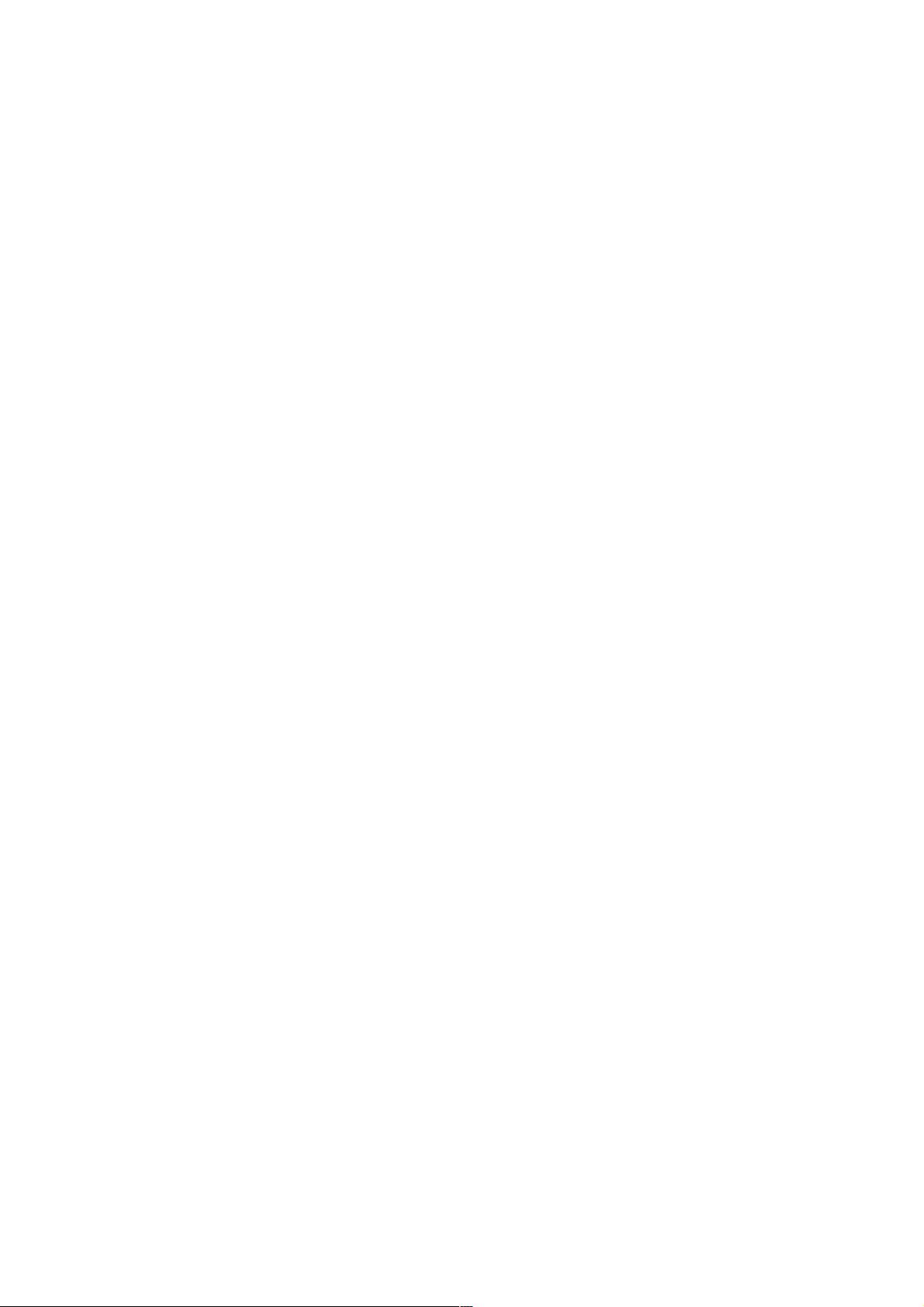Android自定义Drawable实现透明区域示例与代码详解
111 浏览量
更新于2024-08-29
收藏 180KB PDF 举报
在Android开发中,自定义Drawable是一项常见的需求,尤其是在设计复杂的UI时,可能需要一个中间透明但周围区域显示正常图案的图形。Drawable在Android中是一个关键的概念,它是一种可以在Canvas上进行绘制的抽象对象,可以包含颜色、图片等多种元素。它是抽象类,所有具体的Drawable(如ShapeDrawable、BitmapDrawable等)都继承自它。
使用Drawable的优势在于它的易用性和效率。相比于自定义View,Drawable的创建和使用成本较低,尤其对于非图片类型的Drawable,它们占用的空间更小,有助于减小应用的apk大小。当需要实现中间透明的效果时,开发者通常会利用PorterDuffXfermode中的 PorterDuff.Mode.XOR 模式来实现。
具体实现方法涉及以下几个步骤:
1. **保存当前绘图状态**:在调用`canvas.saveLayer()`方法时,保存当前绘图操作,以便后续可以进行混合模式绘制,并利用硬件加速提高性能。这一步通常用于减少图像合成对性能的影响。
2. **绘制完整Drawable**:首先绘制完整的Drawable到画布(`innerDrawable.draw(canvas)`),这是基础图形。
3. **设置混合模式**:将源画笔(srcPaint)的混合模式设为`PorterDuff.Mode.CLEAR`,这使得接下来绘制的部分将与指定区域的颜色进行清除操作,实现透明效果。
4. **绘制透明区域**:使用`canvas.drawPath(srcPath, srcPaint)`在需要透明的地方绘制路径,路径通常由代码定义或通过XML配置。
5. **清除混合模式**:在完成透明区域的绘制后,需要恢复原始的混合模式,避免后续绘制被影响。
6. **还原绘图状态**:调用`canvas.restoreToCount(saveCount)`恢复保存的状态,结束混合模式绘制。
在实际应用中,尽管有人可能会考虑关闭硬件加速以避免潜在的显示问题,但这通常不是最优策略。通过锁定canvas并利用离屏缓存,可以有效避免硬件加速同步带来的异常,并确保绘制过程在内存中高效进行。因此,推荐保留硬件加速功能。
最后,展示了通过以上步骤实现的自定义Drawable的一个实际效果,通过布局文件展示这种中间透明、四周清晰的图形如何在Android应用中正确显示。这种技术不仅可以用于界面装饰,还可以应用于动态效果和交互元素的设计。通过自定义Drawable,开发者可以更加灵活地控制UI的视觉呈现。
2020-08-29 上传
2016-08-31 上传
2020-08-29 上传
2021-09-22 上传
2015-07-23 上传
点击了解资源详情
点击了解资源详情
点击了解资源详情
weixin_38663443
- 粉丝: 7
- 资源: 979
最新资源
- IEEE 14总线系统Simulink模型开发指南与案例研究
- STLinkV2.J16.S4固件更新与应用指南
- Java并发处理的实用示例分析
- Linux下简化部署与日志查看的Shell脚本工具
- Maven增量编译技术详解及应用示例
- MyEclipse 2021.5.24a最新版本发布
- Indore探索前端代码库使用指南与开发环境搭建
- 电子技术基础数字部分PPT课件第六版康华光
- MySQL 8.0.25版本可视化安装包详细介绍
- 易语言实现主流搜索引擎快速集成
- 使用asyncio-sse包装器实现服务器事件推送简易指南
- Java高级开发工程师面试要点总结
- R语言项目ClearningData-Proj1的数据处理
- VFP成本费用计算系统源码及论文全面解析
- Qt5与C++打造书籍管理系统教程
- React 应用入门:开发、测试及生产部署教程